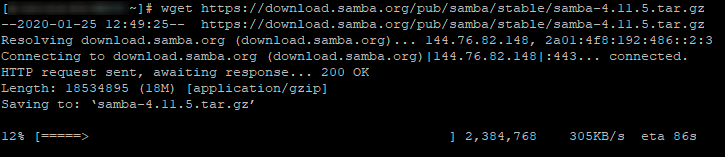O Samba permite o gerenciamento e compartilhamento de recursos em Sistemas Operacionais Unix em redes que contenham computadores com o Sistema Operacional Windows. Quer aprender como instalar e configurar o Samba em sua máquina? Siga este tutorial.
Para este tutorial foi utilizada uma máquina CentOS 7.
1. Primeiro, vamos instalar alguns recursos que serão úteis ao longo do processo: vim, wget e htop. Se você já os possui, pode ignorar esta etapa;
$ yum install vim wget htopObs.: Caso prefira o editor vi ou o nano, também pode optar por ignorar este pacote.

Lembre-se que, durante as instalações, você pode sempre utilizar o parâmetro “-y” para evitar que seja exibida a mensagem abaixo. No entanto, caso queira dar a permissão para instalar apenas após o sistema exibir as dependências e todos os pacotes sendo instalados, não o use.
![]()
2. Edite as configurações do Selinux.
$ vi /etc/selinux/configAqui, comente a linha de configuração já existente (ou apague-a) e escreva:
SELINUX=disabled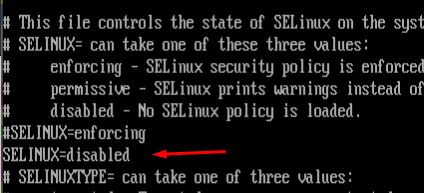
3. Vamos também desabilitar o firewall para prosseguir;
$ systemctl disable firewalld
4. Por fim, vamos instalar mais alguns pacotes importantes. Este comando é um pouco mais extenso;
$ yum install bind-utils cups-devel cyrus-sasl-devel gcc gdb git gnutls-devel keyutils-libs-devel krb5-workstation libacl-devel libacl-devel libacl-devel libattr-devel libblkid-devel libidn-devel libpcap-devel libsemanage-python libsepol-devel libxml2-devel make openldap-devel pam-devel pkgconfig policycoreutils-python popt-devel python-devel readline-devel setools-libs setools-libs-python setroubleshoot-plugins setroubleshoot-server sqlite-devel wget zlib-devel
5. Caso seu servidor não possua, vamos também proceder com a instalação do ntp e do ntpdate:
$ yum install ntp ntpdate
6. Por fim, configure o ntp editando o arquivo “ntp.conf”:
$ vi /etc/ntp.conf
Aqui, insira os campos Hora Local e Integração Samba, conforme exibido abaixo:
HORA LOCAL
server 127.127.1.0
fudge 127.127.1.0 stratum 10
INTEGRACAO SAMBA
ntpsigndsocket /var/lib/samba/ntp_signd/
restrict default mssntp
Salve o arquivo.
Execute o comando abaixo para fazer com que o serviço seja inicializado automaticamente com o início da máquina:
$ systemctl enable ntpd
E reinicie o servidor.
7. Execute o comando para verificar o status do serviço:
$ systemctl status ntpd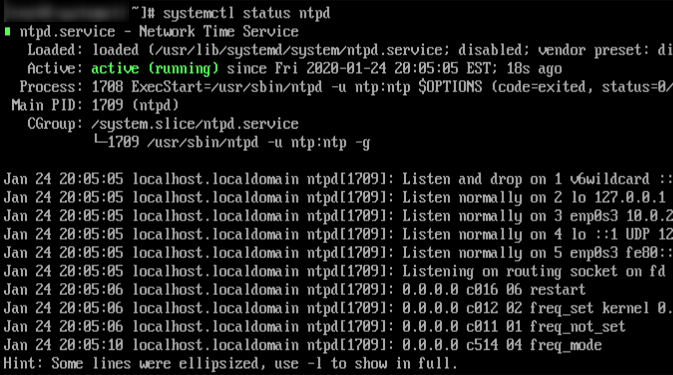
Agora que o ambiente já está preparado!
Vamos proceder com o download e instalação do Samba
1. Entre no diretório /root e faça o download da versão desejada do Samba:
$ cd /rootPara confirmar se está no local correto:
$ pwd$ wget https://download.samba.org/pub/samba/stable/samba-4.11.5.tar.gzVocê pode escolher outra versão aqui:
https://download.samba.org/pub/samba/stable/

2. Aguarde a conclusão do processo. Assim que o arquivo estiver pronto, vamos descompactar o arquivo e entrar no diretório do samba:
$ tar -zxvf samba-4.1.1.5.tar.gz$ cd samba-4.1.1.5.tar.gz3. Dentro da pasta, agora vamos compilar os arquivos:
$ ./configure --enable-debug --enable-selftestEste processo é demorado, você pode deixá-lo executando…
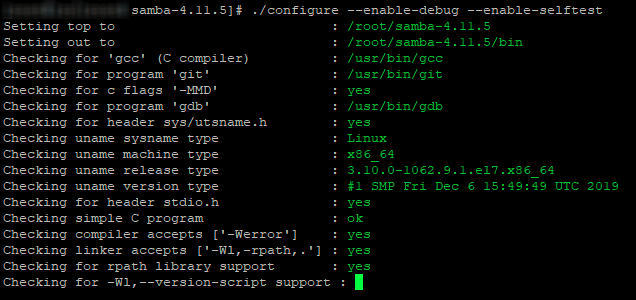
4. Ele deve concluir com a saída conforme a imagem abaixo “‘configure’ finished successfully”. Agora, mais dois processos demorados:
$ make$ make install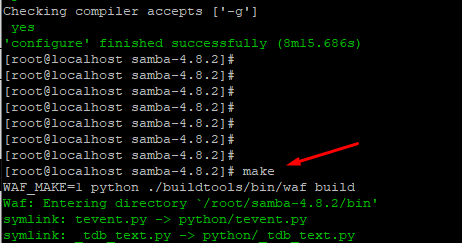
Compilando…
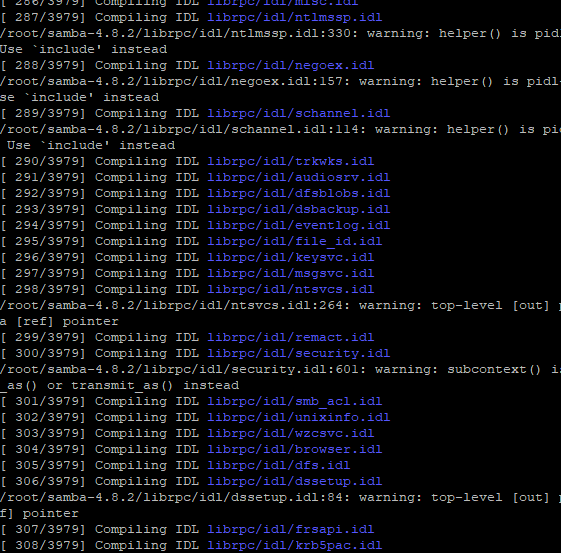
Segundo comando em execução,
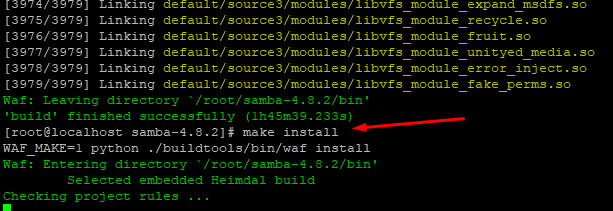
Devendo finalizar com “‘install finished successfully”;
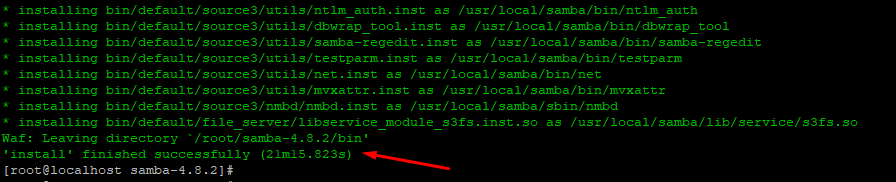
5. O próximo passo é ajustar o protocolo de autenticação, Kerberos.
Vamos remover o arquivo de configuração padrão:
$ rm -rf /etc/krb5.confE criar um link simbólico para o arquivo de configuração do Kerberos do Samba:
$ ln -sf /usr/local/samba/private/krb5.conf /etc/krb5.conf![]()
6. Agora, vamos provisionar o domínio,
$ /usr/local/samba/bin/samba-tool domain provision --use-rfc2307 --interactiveEste comando exibira as opções. Você pode ir pressionando a tecla “Enter” para manter as configurações já encontradas.
Obs.: talvez seja necessário remover o arquivo de configuração existente (smb.conf) para aplicar as novas configurações de forma interativa.
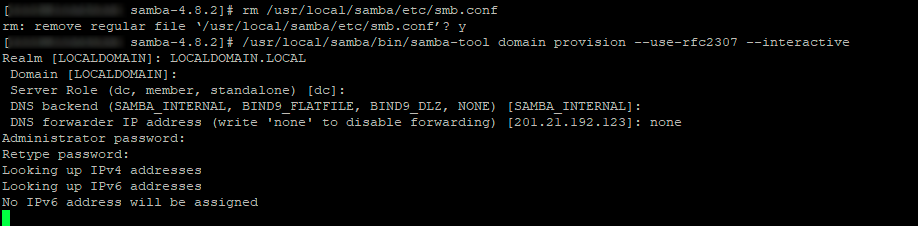
7. Reinicie o servidor!
8. Por fim, vamos iniciar o Samba!
$ /usr/local/samba/sbin/samba$ ps aux | grep samba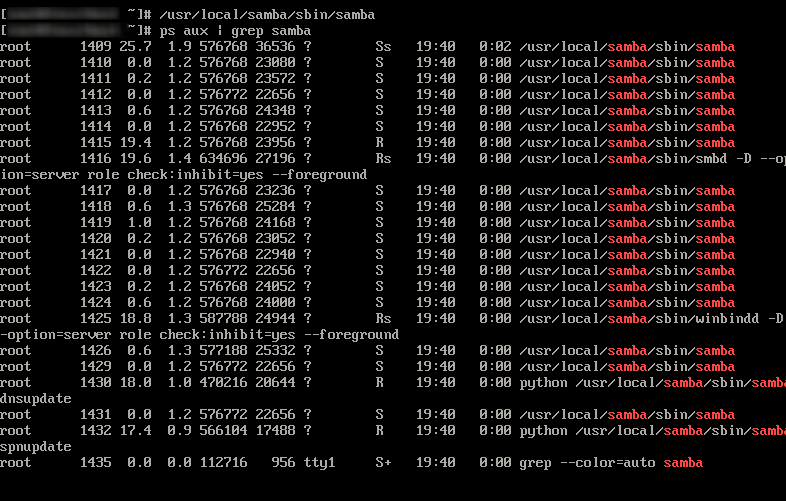
Pronto. O Samba foi instalado e está executando.